Hells Gate
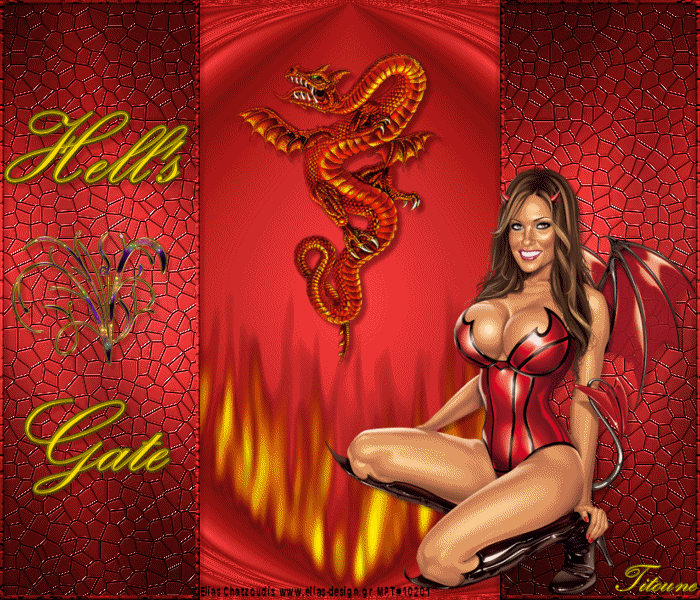
Puedes encontrar el tutorial original aquí
Merci Titoune de m'avoir autorisé à traduire tes tutoriels
Gracias Titoune por dejarme traducir tus tutoriales
Tanto el tutorial como su traducción están registrados en twi
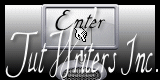
Para su realización nos hará falta:
Material
Filtros :
Graphic plus / Cross shadow
Xenofex 1.0 / Baked earth
Texture / Craquelure
Eye candy 4000 / Fire
Adjust / Variations
Encontrarás estos filtros aquí
Y también aquí
El tube usado es de psp10220- es de SCChatzoudis-Devilia
Abrir todos los tubes en el Psp. Duplicarlos (shift+D) y cerrar los originales
*** Nota ***
Este tutorial ha sido realizado en el sistema operativo Windows 7 (Seven)
La mayor parte de los filtros usados están importados en los Filtros Unlimited 2. Si trabajas este tutorial con los filtros no importados, es posible que los efectos queden muy diferentes
Si encuentras problemas para la instalación del filro
Xenofex 1.0 / Baked earth
Encontrarás la textura con el efecto aplicado en el material
Se llama "tuile_titoune_hells_gate"
Colocarla en la Paleta de Materiales en el Primer Plano
Angulo_ 0 Escala_ 100
Puedes colorearla en caso necesario
Si quieres puedes ayudarte de la regla para situarte en la realización del tutorial
Marcador (Arrastra con el raton)

Comencemos
No te olvides de guardar tu trabajo contínuamente
1.-
En la Paleta de Colores y Texturas colocar en el Primer Plano el color #ff4040 Y en el Segundo Plano el color #800000
2.-
Con la ayuda de estos dos colores vamos a formar un gradiente
Estilo_ Reflejos Con la siguiente configuración
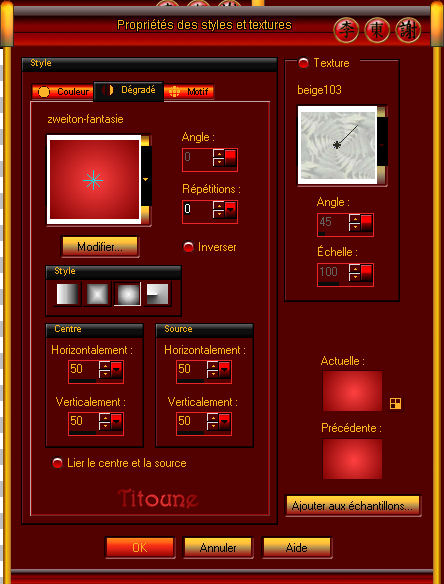
Activar el tube "titoune_back_enfer"
Duplicarlo (Shift+D) y cerrar el original
Llamar Animación 1
Si es necesario colorearlo en función de los tubes que utilices
Se puede colorear fácilmente
4.-
Capas_ Nueva capa de trama
Activar la herramienta de selección_ Rectángulo_ Personalizada
Con la siguiente configuración
Arriba e izquierda_ 0
Abajo y derecha_ 200
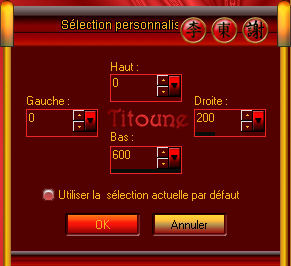
Llenar la selección con el gradiente
5.-
Efectos_ Complementos_ Graphics plus / Cross shadow
50 / 128
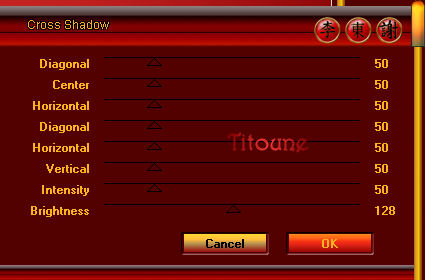
Efectos_ Complementos_ Xenofex 1.0 / Baked earth
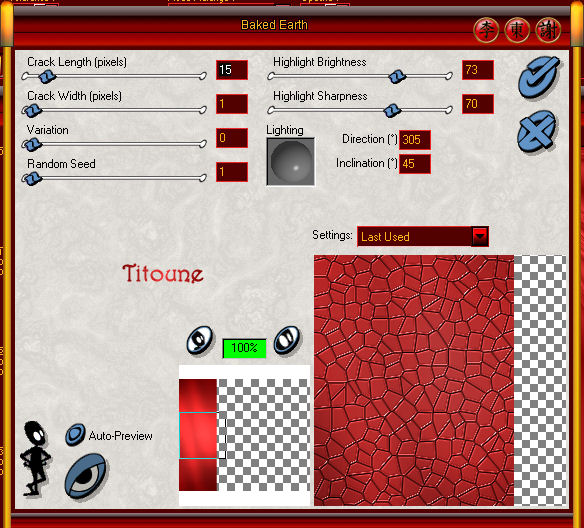
En caso de problema de instalación de este filtro
Verter la textura "tuile_titoune_hells_gate" en la selección
Angulo_ 0 Escala_ 100
7.-
Selecciones_ Modificar_ Seleccionar bordes de selección

8.-
Capas_ Nueva capa de trama
Llenar con el color de Primer Plano
Selecciones_ Anular selección
9.-
Efectos_ Complementos_ Texture/Craquelure
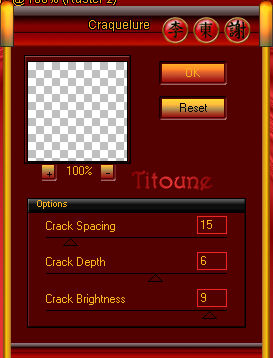
10.-
Efectos_ Efectos 3D_ Biselado interior
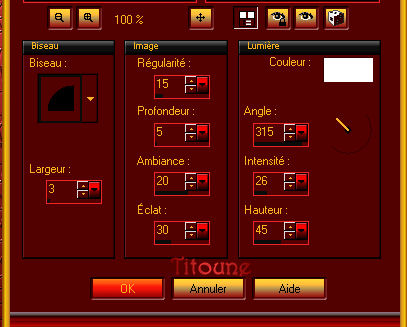
11.-
Efectos_ Efectos 3D_ Sombra en el color de Segundo Plano
4_ 4_ 25_ 4

Capas_ Fusionar con la capa inferior
Capas_ Duplicar
Imagen_ Espejo
Capas_ Fusionar con la capa inferior
Deberías tener esto
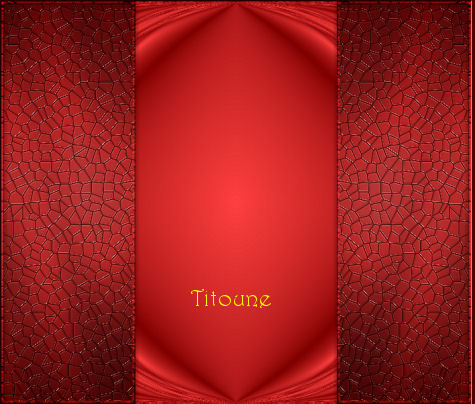
Llamar esta capa Animación 2
Cerrar la capa
12.-
Nos situamos sobre la capa Animación 1
Activar la herramienta lazo_ Punto por punto

Selecciones_ Modificar_ Progresividad 15 pixeles
13.-
Capas_ Duplicar (2 veces)
Situaros sobre la 2ª copia
14.-
Efectos_ Complementos_ Eye candy 4000 / Fire
En la persiana de Setting elegir WideFlame
La pestaña Basic configurarla de la siguiente forma
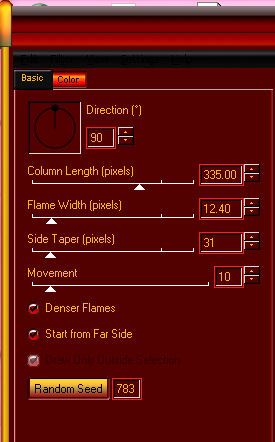
Cerrar esta capa
15.-
Situaros sobre la copia 1
Efectos_ Complementos_ Eye candy 4000 / Fire
Misma configuración
Clic sobre Random Seed para cambiar el valor del efecto
Cerrar la copia 1
16.-
Nos situamos sobre la capa original
Efectos_ Complementos_ Eye candy 4000 / Fire
Misma configuración
Clic sobre Random Seed para cambiar el valor del efecto
No cerrar esta capa
Selecciones_ Anular selección
17.-
Abrir la capa Animación 2
Capas_ Duplicar (2 veces)
18.-
Nos situamos sobre la 2ª copia
Efectos_ Complementos_ Graphics plus / Cross shadow
70 / 128
Cerrar esta capa
19.-
Situaros sobre la copia 1
Efectos_ Complementos_ Graphics plus / Cross shadow
60 / 128
Cerrar esta capa
La capa original no cambia
20.-
Activar el tube titoune_texte_deco
Edición_ Copiar
Edición_ Pegar como nueva capa
Capas_ Organizar_ Enviar al frente
21.-
EFectos_ Efectos de la Imagen_ Desplazamiento
Desplazamiento Horizontal_ -248
Desplazamiento Vertical_ 0
Transparente_ Seleccionado
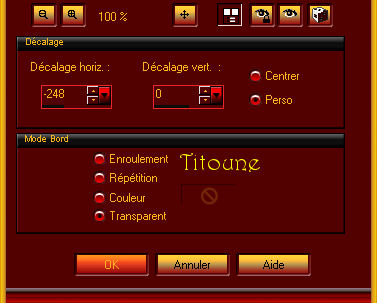
22.-
Efectos_ Efectos 3D_ Sombra
Mismos valores que la vez anterior
Llamar esta capa Animación 3
Capas_ Duplicar (2 veces)
23.-
Nos situamos sobre la 2ª copia
Efectos_ Complementos_ Adjust / Variations
Clic 1 vez sobre Original
Clic 1 vez sobre More Red
Clic 1 vez sobre Ligther
Cerrar esta capa
24.-
Nos situamos sobre la capa copia 1
Efectos_ Complementos_ Adjust / Variations
Clic 1 vez sobre Darker
Cerrar esta capa
25.-
Nos situamos sobre la capa original
Efectos_ Complementos_ Adjust / Variations
Clic 1 vez sobre Darker
Firmar vuestro trabajo
Animación
26.-
Asegurate de que las capa Animación 1, Animación 2 y Animación 3 estén activas
Edición_ Copia fusionada
Abrir el programa Animation Shop
Edición_ Pegar como nueva animación
27.-
Regresar al Paint Shop Pro
Cerrar las capas Animación 1, Animación 2 y Animación 3
Abrir las capas copias 1 de las capas Animación 1, Animación 2 y Animación 3
Edición_ Copia fusionada
En el Animation Shop
Edición_ Pegar después del marco actual
28.-
Regresar al Psp
Cerrar las capas copias 1 de las capas Animación 1, Animación 2 y Animación 3
Abrir las capas copias 2 de las capas Animación 1, Animación 2 y Animación 3
Edición_ Copia fusionada
En el Animation Shop
Edición_ Pegar después del marco activo
Edición_ Seleccionar todo
29.-
Regresar al Psp
Activar el tube dragon11
No te olvides de duplicarlo y cerrar el original
30.-
Imagen_ Cambiar de tamaño_ Redimensionar al 80%
Todas las capas sin seleccionar
Ajustar_ Nitidez_ Enfocar
31.-
Efectos_ Efectos 3D_ Sombra en el color de Segundo Plano
6_ 6_ 50_ 6
Edición_ Copiar
En el Animation Shop
Edición_ Pegar como nueva animación
Duplicar 2 veces (tienes que tener 3 marcos, igual que nuestro trabajo)
Edición_ Seleccionar todo
Edición_ Copiar
Regresamos a nuestro trabajo
Edición_ Pegar en la imagen seleccionada
Colocarlo en el centro de vuestro trabajo
Ver modelo final
32.-
Regresar a vuestro Psp
Activar el tube personaje que habeis elegido
Duplicarlo (Shift+D) y cerrar el original
Si es necesario redimensionarlo
Ajustar_ Nitidez_ Enfocar
33.-
Efectos_ Efectos 3D_ Sombra
Mismos valores que la vez anterior
Edición_ Copiar
En el Animation Edición_ Pegar como nueva animación
34.-
Duplicar 2 veces (tienes que tener 3 marcos, igual que nuestro trabajo)
Edición_ Seleccionar todo
Edición_ Copiar
Regresamos a nuestro trabajo
Edición_ Pegar en la imagen seleccionada
Colocar en el lado de la derecha
Edición_ Seleccionar todo
Lanzar la animación
Si todo es correcto y te gusta
Guardar en formato Gif
Hemos terminado nuestro trabajo
Espero que hayas disfrutado haciéndolo tanto como yo creándolo
Si tienes algún problema contacta con Titoune o en el correo de la web
El grupo PSP de Titoune
La Danse des Pinceaux
Titoune
Creado el 3 de marzo de 2011
